
时间:2020-08-21 02:15:42 来源:www.win10xitong.com 作者:win10
win10 显示器频率超出范围 win10显示器频率超出范围的情况不知道网友们是不是今天也发现了,今天这个问题导致小编琢磨了很久,这个win10 显示器频率超出范围 win10显示器频率超出范围问题还难到了一些平时很懂win10的网友,那我们该如何做呢?我们现在可以按照这个步骤:1、擅自修改分辨率,通常会导致显示器出错,弹出:超出工作频率范围的提示。2、这时,不要动任何设置,一般系统会在用户没有确认操作的情况下,自动回到之前的分辨率就轻而易举的解决好了。刚才说得方法是一个概括,不是很全面,如果你没有看懂,那我们下面就详细的带来win10 显示器频率超出范围 win10显示器频率超出范围的修复手法。
解决方法:
1、擅自修改分辨率,通常会导致显示器出错,弹出:超出工作频率范围的提示。
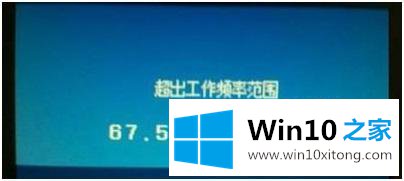
2、这时,不要动任何设置,一般系统会在用户没有确认操作的情况下,自动回到之前的分辨率。
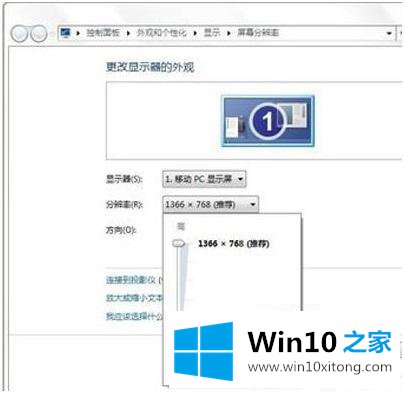
3、如果还能进操作系统,那就在运行中输入:desk.cpl →确定,打开设置分辨率的设置项→返回适合当前显示器的分辨率(通常是调低)。
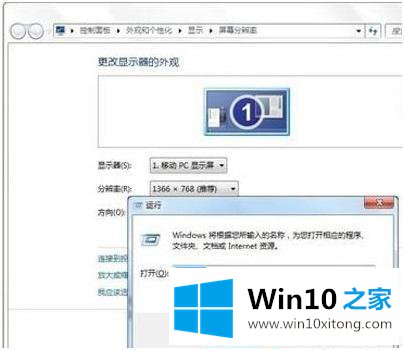
4、还有一种情况,用户擅自修改刷新率(调高),也会导致显示屏出现:超出工作频率范围的提示。调整方法:高级设置→监视器→屏幕刷新频率→60→确定。
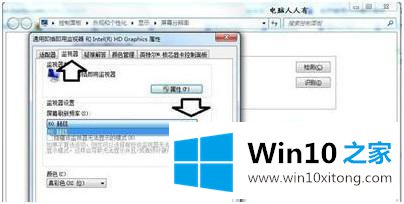
5、如果是在玩游戏当中突然出现:超出工作频率范围的提示,可以利用游戏的设置项将其调整回来→属性。
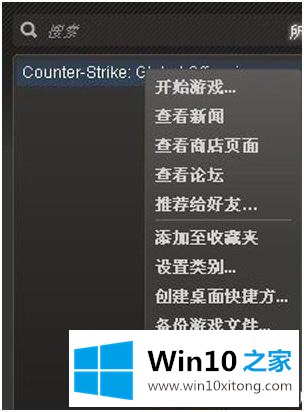
6、一般→设置启动选项。
7、如果启动选项中已经有参数,删除它。再添加上(中间有空格):freq 60 →确定即可。
8、如果是重启电脑之后显示:超出工作频率范围的提示。那么第一时间长按开机键,关闭电脑,再按开机键,重新启动,马上按F8键,使用上下键选择:启用VGA模式(通常在Windows XP 操作系统的启动管理菜单中才会有)即可。

9、如果没有启用VGA模式菜单(比如Windows 7 操作系统),可以尝试进入安全模式中去,卸载已有的显卡驱动程序即可,重启电脑系统会自动识别,重新安装好显卡驱动程序,这时的分辨率和刷新率都是正确的默认值。
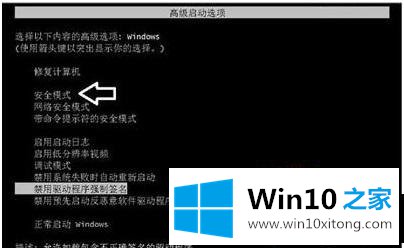
10、如果连安全模式都进不去,那么只有使用u盘PE系统或安装光盘修复、还原、重装系统了。
11、如果连重装系统也不能解决这个问题,那么一定是显卡硬件出问题了,换!
12、还有一种可能是电源、显示器插座没插好,重插一下即可。
以上就是win10系统显示器频率超出范围的解决方法,要是也遇到显示器频率超出范围的用户,可以按上面的方法来进行解决。
以上内容主要就是由小编给大家带来的win10 显示器频率超出范围 win10显示器频率超出范围的修复手法,真心希望能够帮助大家,祝大家生活愉快。